
Pixel8系、Pixel7、Pixel7 Pro、Pixel7a、その他の Pixel でも同様の方法で確認できます。
スマートフォン版 Google Chrome で保存したパスワードを確認する方法を解説します。
パスワードは Google パスワードマネージャーに安全に保存され、パスワードを入力しなくてもログインできますが、Chrome からパスワードを確認する事もできます。
パスワードを確認するには?
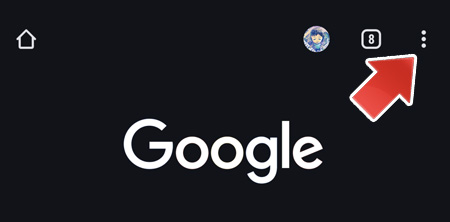
右上の「︙」ボタンをタップします。
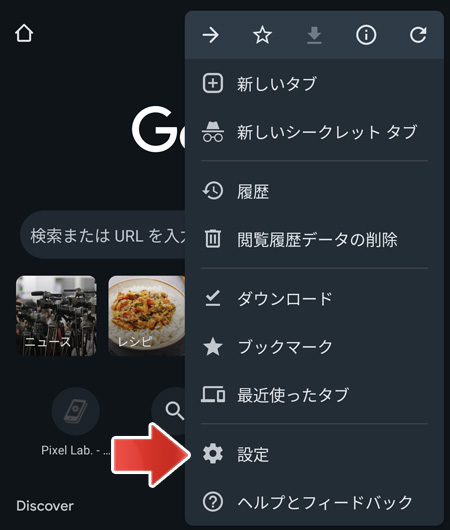
メニューの中から、設定をタップします。
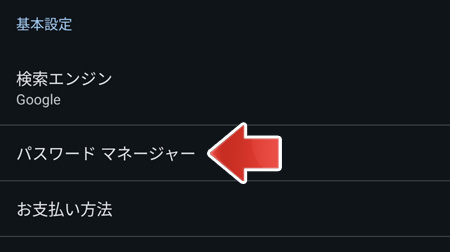
基本設定のパスワードマネージャーをタップします。
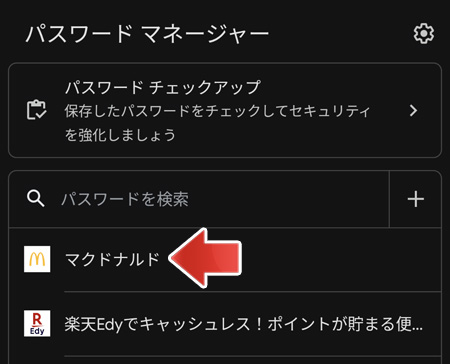
パスワードを確認したいウェブサイトをタップします。
タップすると顔認証・指紋認証・PIN 入力のいずれかが求められます。
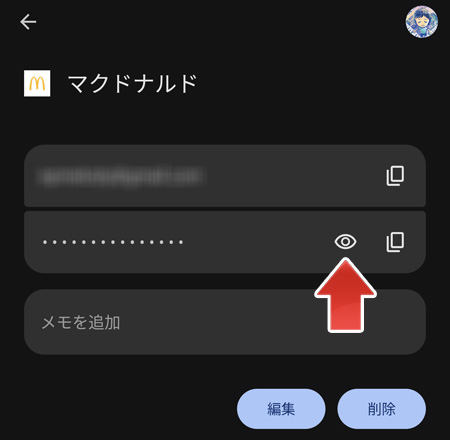
パスワードは伏せられていますが、目のアイコンをタップする事で伏せ字がなくなりパスワードを確認する事ができます。
パスワードを変更した場合どうする
ウェブサイト側でパスワードを変更する事もあると思います。
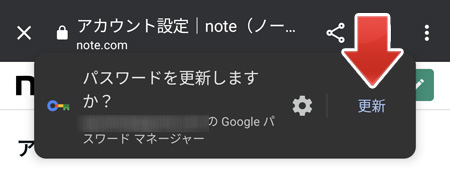
パスワードを変更したら、画面上部にパスワードを更新しますか?という確認画面が表示されます。
「更新」をタップすることで、Google パスワードマネージャーの登録パスワードも更新されます。
ここで更新をしないとパスワードの自動入力でログインができなくなってしまいます。
関連記事
間違えて許可してしまったウェブサイトの通知をブロックするには?